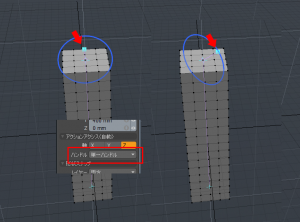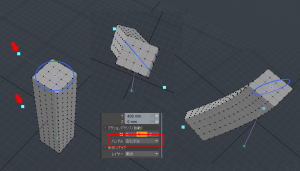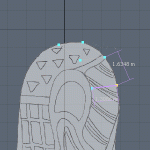「ベンド」は、紙をくるっと丸めたような円柱状のものや、半円状、扇状のものをつくることができます。
「変形」サブタブにある「ベンド」をクリックし、ツールを有効にします。曲げを開始したい場所でクリックすると、「角度」ツールと「背骨」ツールが表示されます。

「背骨」ツールを動かすときは、背骨ハンドルの先端にカーソルを合わせてドラッグします。

「背骨」ハンドルを動かすときに、ひとつの軸方向にのみ動かしたい場合は、先に「Ctrl」キーを押した状態で、ドラッグすると軸方向が固定されて動きます。

曲げのスタート地点が「角度」ツールで、終点が「背骨」ツールになります。範囲を設定したあとに、「角度」ツールの青いサークル上でドラッグすると指定した範囲が曲がります。「プロパティパネル」の「角度」を指定して曲げることもできます。
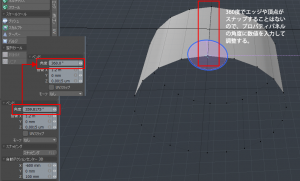
「背骨」ツールの範囲を狭くして、曲げるとこのような感じになります。


セグメントが分割されていないものを曲げようとしても、回転されるだけで曲がりません。


曲線上に曲げるためには、セグメントを細かく分割しておく必要があります。

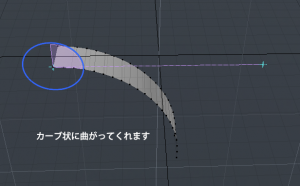
分割している方向が「背骨」ツールに対して平行方向の場合、曲げることができません。
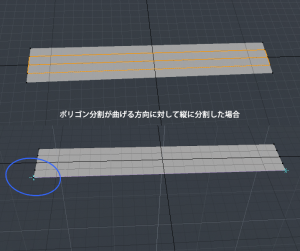

ポリゴンの形状によっては、一回転させるような曲げ方をしても一周の角度が360度にはなりません。


「背骨」ツールを設定するときは、軸のずれに気をつけないと回転させたものがずれます。


プロパティパネルで曲げる方向の軸を変えると、円柱状ではなく、半円状、扇状に曲げることもできます。

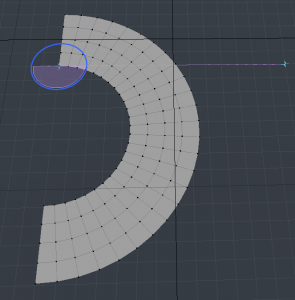
平面状のものではなく、円柱や四角柱などのものでも曲げることができます。
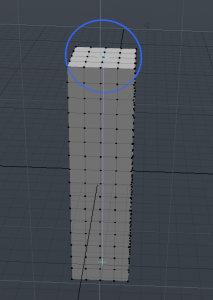
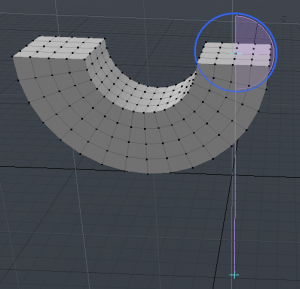
プロパティパネルのアクションアクシスのハンドルを単一ハンドルまたは、2ハンドルにすると回転方向の角度や、傾きの角度を変えることができます。
とりあえず、まずはこの辺まで理解しておけばいいのかな。